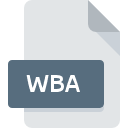
Bestandsextensie WBA
WindowBlinds Compressed Skin
-
DeveloperStardock
-
Category
-
Populariteit3 (2 votes)
Wat is WBA bestand?
WBA is een bestandsextensie die gewoonlijk wordt geassocieerd met WindowBlinds Compressed Skin -bestanden. WindowBlinds Compressed Skin-formaat is ontwikkeld door Stardock. WBA bestandsformaat is compatibel met software die kan worden geïnstalleerd op Windows systeemplatform. Bestanden met de extensie WBA zijn gecategoriseerd als Verschillende bestanden -bestanden. De Verschillende bestanden -subset bestaat uit 6033 verschillende bestandsindelingen. WindowBlinds ondersteunt WBA-bestanden en is het meest gebruikte programma om dergelijke bestanden te verwerken, maar 1 andere tools kunnen ook worden gebruikt. Op de officiële website van de ontwikkelaar van Stardock Corporation vindt u niet alleen gedetailleerde informatie over de WindowBlinds -software, maar ook over WBA en andere ondersteunde bestandsindelingen.
Programma's die WBA bestandsextensie ondersteunen
Hieronder staat een tabel met programma's die WBA-bestanden ondersteunen. Bestanden met de extensie WBA zijn, net als andere bestandsindelingen, te vinden op elk besturingssysteem. De bestanden in kwestie kunnen worden overgedragen naar andere apparaten, mobiel of stationair, maar mogelijk zijn niet alle systemen in staat om dergelijke bestanden correct te verwerken.
Hoe open je een WBA-bestand?
Problemen met de toegang tot WBA kunnen verschillende oorzaken hebben. Gelukkig kunnen de meest voorkomende problemen met WBA-bestanden worden opgelost zonder diepgaande IT-kennis, en vooral in enkele minuten. We hebben een lijst opgesteld waarmee u uw problemen met WBA-bestanden kunt oplossen.
Stap 1. Verkrijg de WindowBlinds
 Problemen met het openen en werken met WBA-bestanden hebben hoogstwaarschijnlijk te maken met het feit dat er geen goede software compatibel is met WBA-bestanden op uw machine. Deze is eenvoudig. Selecteer WindowBlinds of een van de aanbevolen programma's (bijvoorbeeld Object Desktop) en download het van de juiste bron en installeer het op uw systeem. De volledige lijst met programma's gegroepeerd per besturingssysteem vindt u hierboven. Een van de meest risicovrije methoden voor het downloaden van software is het gebruik van koppelingen door officiële distributeurs. Ga naar de website WindowBlinds en download het installatieprogramma.
Problemen met het openen en werken met WBA-bestanden hebben hoogstwaarschijnlijk te maken met het feit dat er geen goede software compatibel is met WBA-bestanden op uw machine. Deze is eenvoudig. Selecteer WindowBlinds of een van de aanbevolen programma's (bijvoorbeeld Object Desktop) en download het van de juiste bron en installeer het op uw systeem. De volledige lijst met programma's gegroepeerd per besturingssysteem vindt u hierboven. Een van de meest risicovrije methoden voor het downloaden van software is het gebruik van koppelingen door officiële distributeurs. Ga naar de website WindowBlinds en download het installatieprogramma.
Stap 2. Controleer of u de nieuwste versie van WindowBlinds hebt
 Als de problemen met het openen van WBA-bestanden nog steeds optreden, zelfs na het installeren van WindowBlinds, is het mogelijk dat u een verouderde versie van de software hebt. Controleer op de website van de ontwikkelaar of een nieuwere versie van WindowBlinds beschikbaar is. Soms introduceren softwareontwikkelaars nieuwe formaten in plaats van die al worden ondersteund, samen met nieuwere versies van hun toepassingen. Als u een oudere versie van WindowBlinds hebt geïnstalleerd, ondersteunt deze mogelijk de WBA-indeling niet. De meest recente versie van WindowBlinds is achterwaarts compatibel en kan bestandsformaten verwerken die worden ondersteund door oudere versies van de software.
Als de problemen met het openen van WBA-bestanden nog steeds optreden, zelfs na het installeren van WindowBlinds, is het mogelijk dat u een verouderde versie van de software hebt. Controleer op de website van de ontwikkelaar of een nieuwere versie van WindowBlinds beschikbaar is. Soms introduceren softwareontwikkelaars nieuwe formaten in plaats van die al worden ondersteund, samen met nieuwere versies van hun toepassingen. Als u een oudere versie van WindowBlinds hebt geïnstalleerd, ondersteunt deze mogelijk de WBA-indeling niet. De meest recente versie van WindowBlinds is achterwaarts compatibel en kan bestandsformaten verwerken die worden ondersteund door oudere versies van de software.
Stap 3. Wijs WindowBlinds aan WBA bestanden toe
Als het probleem in de vorige stap niet is opgelost, moet u WBA-bestanden koppelen aan de nieuwste versie van WindowBlinds die u op uw apparaat hebt geïnstalleerd. De volgende stap zou geen problemen moeten opleveren. De procedure is eenvoudig en grotendeels systeemonafhankelijk

De procedure om het standaardprogramma te wijzigen in Windows
- Kies het item in het bestandsmenu dat toegankelijk is door met de rechtermuisknop op het WBA-bestand te klikken
- Klik op en selecteer vervolgens de optie
- Als u het proces wilt voltooien, selecteert item en selecteert u met de bestandsverkenner de WindowBlinds installatiemap. Bevestig door aan te Altijd deze app gebruiken voor het openen van WBA-bestanden openen en op klikken.

De procedure om het standaardprogramma te wijzigen in Mac OS
- Klik met de rechtermuisknop op het WBA-bestand en selecteer
- Zoek de optie - klik op de titel als deze verborgen is
- Selecteer de juiste software en sla uw instellingen op door op wijzigen te klikken
- Als u de vorige stappen hebt gevolgd, verschijnt een bericht: Deze wijziging wordt toegepast op alle bestanden met de extensie WBA. Klik vervolgens op de knop om het proces te voltooien.
Stap 4. Controleer of WBA niet defect is
U hebt de stappen in de punten 1-3 nauwkeurig gevolgd, maar is het probleem nog steeds aanwezig? U moet controleren of het bestand een correct WBA-bestand is. Het is waarschijnlijk dat het bestand beschadigd is en dus niet toegankelijk is.

1. Controleer het WBA-bestand op virussen of malware
Mocht het zijn dat de WBA is geïnfecteerd met een virus, dan kan dit de oorzaak zijn waardoor u er geen toegang toe hebt. Het wordt aanbevolen om het systeem zo snel mogelijk op virussen en malware te scannen of een online antivirusscanner te gebruiken. Als het WBA-bestand inderdaad is geïnfecteerd, volgt u de onderstaande instructies.
2. Controleer of de structuur van het WBA-bestand intact is
Hebt u het betreffende WBA-bestand van een andere persoon ontvangen? Vraag hem / haar om het nog een keer te verzenden. Het is mogelijk dat het bestand niet correct is gekopieerd naar een gegevensopslag en onvolledig is en daarom niet kan worden geopend. Bij het downloaden van het bestand met de extensie WBA van internet kan er een fout optreden met als gevolg een onvolledig bestand. Probeer het bestand opnieuw te downloaden.
3. Controleer of de gebruiker waarmee u bent aangemeld beheerdersrechten heeft.
Het is mogelijk dat het betreffende bestand alleen toegankelijk is voor gebruikers met voldoende systeemrechten. Schakel over naar een account met vereiste rechten en probeer het bestand WindowBlinds Compressed Skin opnieuw te openen.
4. Controleer of uw systeem kan omgaan met WindowBlinds
De besturingssystemen kunnen voldoende vrije bronnen opmerken om de toepassing uit te voeren die WBA-bestanden ondersteunt. Sluit alle actieve programma's en probeer het WBA-bestand te openen.
5. Controleer of uw besturingssysteem en stuurprogramma's up-to-date zijn
Regelmatig bijgewerkte systeem, stuurprogramma's en programma's houden uw computer veilig. Dit kan ook problemen met WindowBlinds Compressed Skin -bestanden voorkomen. Het is mogelijk dat een van de beschikbare systeem- of stuurprogramma-updates de problemen met WBA-bestanden met betrekking tot oudere versies van bepaalde software oplost.
Wilt u helpen?
Als je nog meer informatie over de bestandsextensie WBA hebt, zullen we je dankbaar zijn als je die wilt delen met de gebruikers van onze site. Gebruik het formulier hier en stuur ons je informatie over het WBA-bestand.

 Windows
Windows 

